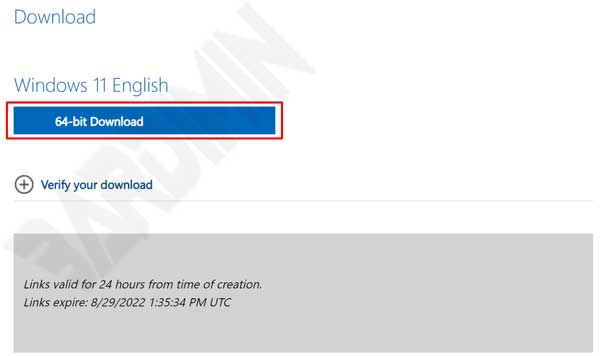Descargar el archivo ISO de Windows 11 desde Microsoft ofrece la garantía de estar libre de virus y ransomware, a diferencia de si lo descarga desde un sitio web que proporciona crack de Windows.
Antes de iniciar la instalación, es necesario obtener un archivo ISO de Windows 11. Puede descargar este archivo ISO desde el sitio web de Microsoft.
Existen varias opciones para descargar Windows 11 de Microsoft
- Asistente de instalación de Windows 11
- Crear medios de instalación de Windows 11
- Descargar imagen de disco de Windows 11 (ISO)

Antes de instalar Windows 11, asegúrese de que el portátil / PC que está utilizando cumple los siguientes requisitos:
- Procesador: 1 gigahercio (GHz) o más rápido con 2 o más núcleos en un procesador compatible de 64 bits o System on a Chip (SoC).
- RAM: 4 gigabytes (GB).
- Almacenamiento: Dispositivo de almacenamiento de 64 GB o superior.
- Firmware del sistema: UEFI, capaz de arranque seguro.
- TPM: Trusted Platform Module (TPM) versión 2.0.
- Tarjeta gráfica: Compatible con DirectX 12 o posterior con controlador WDDM 2.0.
- Pantalla: Una pantalla de alta definición (720p) de más de 9″ en diagonal, 8 bits por canal de color.
Asistente de instalación de Windows 11
Esta es la mejor opción para instalar Windows 11 en el dispositivo que está utilizando actualmente. Esta opción sólo funcionará si ya tiene Windows 10 versión 2004 o superior y lo actualizará a Windows 11.
Antes de ejecutar el Asistente de instalación de Windows 11, asegúrese de haber actualizado Windows 10 con las últimas actualizaciones. Esto es para evitar fallos en la actualización a Windows 11.
Descargar Windows 11 Installation Assistant
Crear medios de instalación de Windows 11
Utilice esta opción para descargar un programa de creación de medios para crear un USB o DVD de arranque si desea reinstalar o realizar una instalación limpia de Windows 11 en un PC nuevo o antiguo.
Cree el soporte de instalación con la herramienta de creación de soportes:
- Descargar Media Creation Tool.
- Ejecute el archivo descargado como administrador.
- Acepta los términos de la licencia.
- En la página «¿Qué desea hacer? «, seleccione «Crear medio de instalación para otro PC» y, a continuación, haga clic en el botón «Siguiente».
- Seleccione el idioma, la edición y la arquitectura (64 bits) para Windows 11.
- Seleccione el soporte que desea utilizar.
Si eliges medios de comunicación:
Unidad flash USB: Monta una unidad flash USB vacía con una capacidad de 8 GB o más. Se borrará todo el contenido de la unidad flash, y la copia de seguridad si contiene sus datos.
Archivo ISO: Guarda el archivo ISO en tu PC. Puede crear DVDs de arranque. Una vez descargado el archivo, puede ir a la ubicación de almacenamiento de archivos, o seleccione Abrir grabadora de DVD, y siga las instrucciones para grabar el archivo en un DVD.
Descargar imagen de disco de Windows 11 (ISO)
Esta opción es para usuarios que desean crear un medio de instalación de arranque (unidad flash USB, DVD) o crear una máquina virtual (. ISO) para instalar Windows 11. Esta descarga es una ISO multiedición que utiliza su clave de producto para desbloquear la edición correcta.
- Vaya a la página de descarga de Windows 11.
- Seleccione la edición «Windows 11 (multi-edición ISO)». A continuación, haga clic en el botón «Descargar».
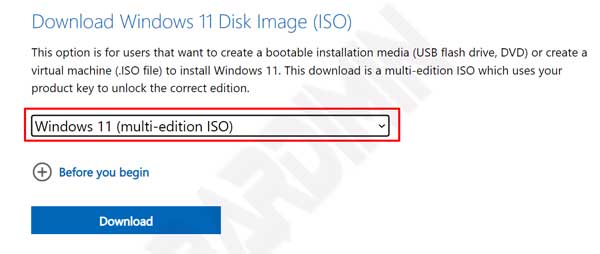
- A continuación, seleccione el idioma que desee y haga clic en el botón «Confirmar».
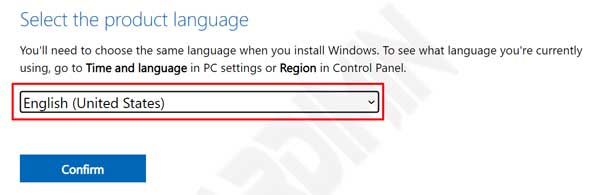
- A continuación, haz clic en el botón «Descarga de 64 bits». El enlace de descarga solo será válido durante 24 horas.